Ошибки, появляющиеся во время работы за компьютером, могут случаться с завидной периодичностью. Чаще всего проблемы возникают в системе, но порой на данный фактор влияют поломки некоторых комплектующих. В этом случае рекомендуется вызвать квалифицированного специалиста, чтобы он приехал и проверил их работоспособность. Но в данной статье мы поговорим о другом - о программе HDD Health. Она поможет вам проверить жесткий диск на наличие битых секторов и предложит полный отчет о проделанном анализе. С ее помощью вы сможете выяснить, нуждается ли жесткий диск в ремонте.
Немного о программе
Как пользоваться HDD Health, мы поговорим немного позже, сейчас же стоит уделить пару слов самому приложению.
Представленная программа является одной из самых быстрых для проверки жестких дисков на наличие ошибок. Помимо всего прочего, она отличается простым и удобным интерфейсом, в котором будет легко разобраться даже неопытному пользователю. Также стоит упомянуть функцию мониторинга, позволяющую отслеживать корректность работы диска в фоновом режиме. Обратите свое внимание еще на то, что программа взаимодействует не только с HDD, но и с SSD.
Как пользоваться
Ну а теперь перейдем непосредственно к способу использования приложения HDD Health. Вот что нужно сделать:
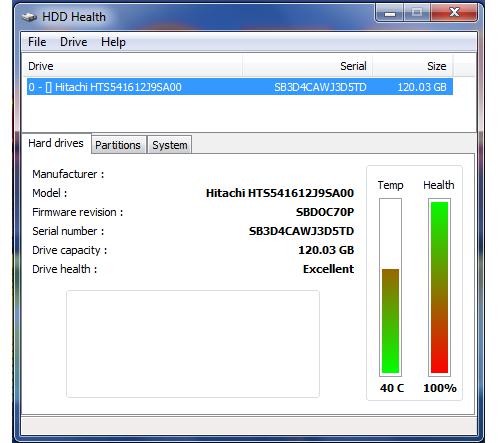
Загрузите программу на компьютер и установите ее.
- При запуске программа может поместиться в трей, начав мониторинг системы, поэтому чтобы открыть ее окно, нажмите по иконке в трее.
- На главном экране приложения вам необходимо в первую очередь выбрать сканируемый диск. Делается это в таблице Drive.
- Чуть ниже вы можете наблюдать температуру диска и его так называемые жизни. Если первый показатель не превышает отметку в 40 °C, а второй имеет отметку около 100 %, то волноваться не о чем - ваш диск исправен.
- Также вы можете посмотреть более детальную информацию о диске, открыв окно Drive SMART Attributes. Для этого нажмите кнопку Drive и в меню выберите одноименный пункт.
- В новом окне обратите внимание на показатели Value и Worst - их значения не должны превышать значение показателя Threshold, если это так, то диск нуждается в ремонте.
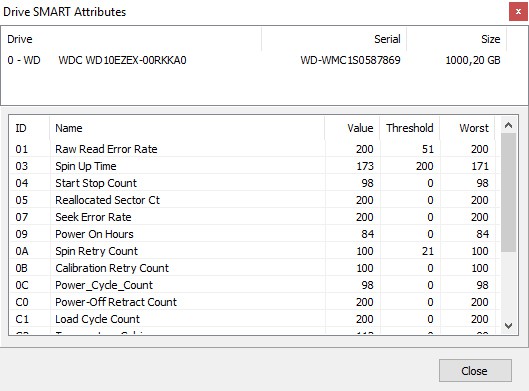
Вот так вот просто можно узнать о работоспособности диска в программе HDD Health.
Заключение
Как можно заметить, в приложении HDD Health нет громоздкого интерфейса, нагруженного лишними данными - все довольно просто. Перед вами появляется только важная информация, исходя из которой вы можете сделать вывод о работоспособности своего устройства. Напоследок хочется порекомендовать вам оставлять программу включенной всегда, она сообщит вам о проблемах в случае их появления.




















